w10怎么永久关闭实时防护 教你在Win10中禁用Windows Defender实时保护
w10怎么永久关闭实时防护,在如今数字化时代,网络安全问题变得日益突出,为了保护个人隐私和计算机安全,Windows 10操作系统自带了强大的实时防护工具——Windows Defender。有时候我们可能需要禁用Windows Defender的实时保护功能,以便安装或运行某些特定软件。如何在Win10中永久关闭实时防护呢?本文将为您提供简单易懂的教程,帮助您轻松禁用Windows Defender的实时保护功能。
步骤如下:
1.在我们的电脑上按win+R键,打开运行,win键都是在键盘的最下一行。
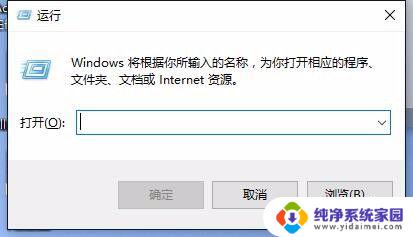
2.打开之后在里面输入gpedit.msc,点击确定,打开本地组策略编辑器。
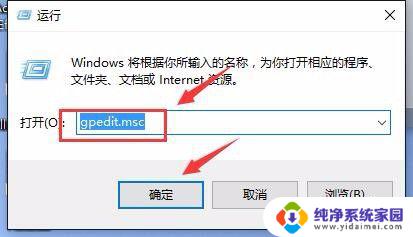
3.在本地组策略编辑器上点击“计算机配置-管理模板-Windows组件-Windows Defender”,在窗口右侧找到“关闭Windows Defender”,
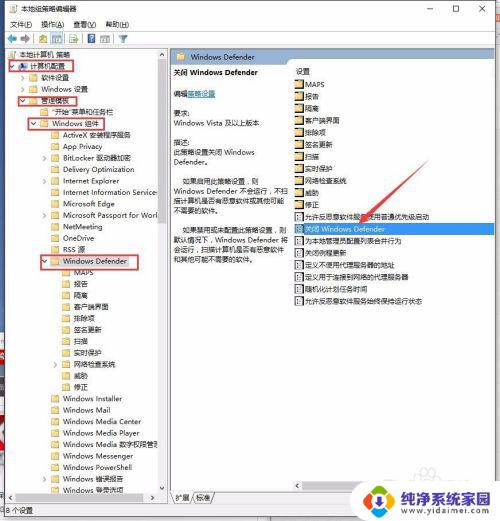
4.这时双击打开关闭Windows Defender,选择“已启用”点击确定。
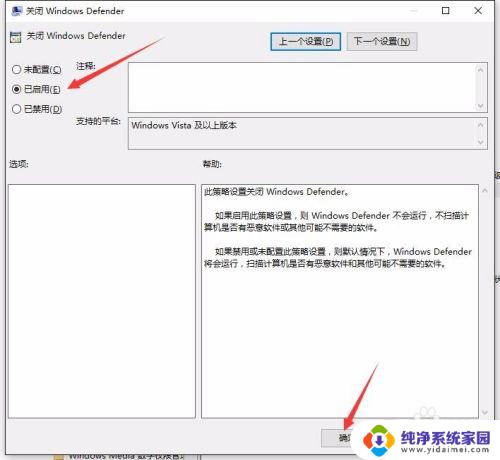
5.这时关闭本地组策略编辑器,再打开设置里的Windows Defender,可以看到实时保护是关闭的。
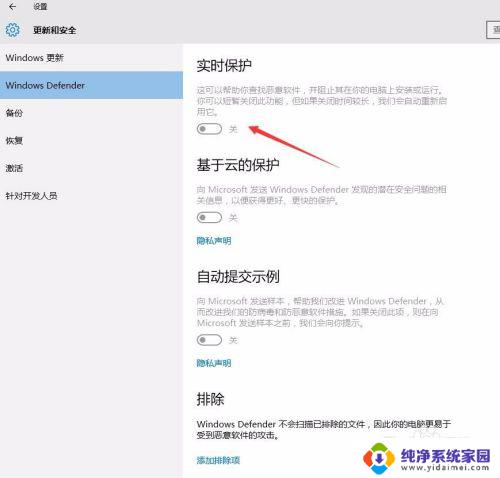
6.重启电脑再次打开设置Windows Defender查看,这时还是关闭的。它就不会自动打开了。同样打开一些软件时,也不会提示恶意软件了。
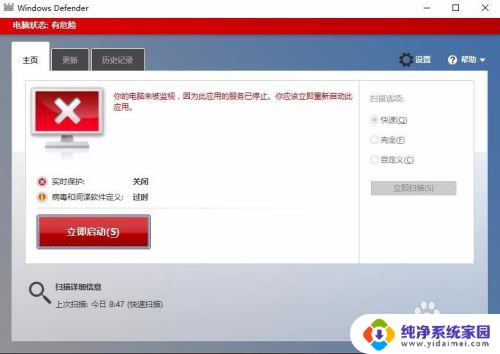
7.还有一种方法是安装第三方杀毒软件也不会自动运行。
以上就是永久关闭Windows 10实时防护的全部内容,如果您遇到同样的情况,请参照本文提供的方法处理,希望这些方法能对您有所帮助。
w10怎么永久关闭实时防护 教你在Win10中禁用Windows Defender实时保护相关教程
- win10实时保护如何永久关掉 win10关闭实时防护永久方法
- 永久关闭windowsdefender安全中心 Windows10 Defender关闭安全中心实时保护的步骤
- win10实时防护关闭不了 win10实时保护关不掉的解决办法
- windows defender实时保护打不开 Win10系统病毒和威胁防护实时保护开关无法切换
- win10怎么开启实时保护 win10系统实时保护功能怎么开启
- 系统正在监控并保护你的电脑怎么关闭 关闭Win10实时保护的方法
- win10老是开启实时保护 Win10实时保护总是自动开启怎么办
- win10实时保护灰色的 Win10 defender实时保护灰色点不了怎么解决
- w10怎么关闭病毒防护和防火墙 win10系统病毒防护和防火墙关闭方法
- win10系统防护怎么关闭 win10系统保护怎么样禁用
- 怎么查询电脑的dns地址 Win10如何查看本机的DNS地址
- 电脑怎么更改文件存储位置 win10默认文件存储位置如何更改
- win10恢复保留个人文件是什么文件 Win10重置此电脑会删除其他盘的数据吗
- win10怎么设置两个用户 Win10 如何添加多个本地账户
- 显示器尺寸在哪里看 win10显示器尺寸查看方法
- 打开卸载的软件 如何打开win10程序和功能窗口